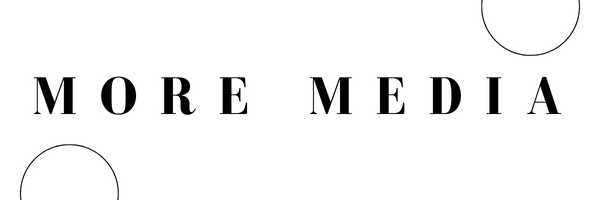VALORANTに限らずFPSゲームではフラグムービー(Frag movie)やモンタージュ(montage)が流行っていますよね。
(今はフラグムービーって言葉あまり使わないみたいなので年代バレそうですw)
さて、良いシーンが撮れたら1つの動画に音楽と合わせてまとめてみたい!という欲求がFPSプレイヤーには必ずあると思います(ありますよね?)
そんなフラグシーンを集めてどう編集していくのかを、ざっくりと編集初心者の方も分かるように書いていきます!
Contents
フラグムービーとは?
まずはこれをご覧ください。2分ぐらいなのですぐ観終わります。
冒頭から音楽に合わせて4キル
次のシーンも4キルはしていますが、2キル+2キルなので加速&場面カットしています。
3つ目のシーンでは5キルしますが、これも前半の3キルと後半の2キルは少し時間が空くので場面をカットしています。
4つ目のシーンでは4キル(1キルが4回続いている)だけなのでカットを繰り替えしています
5つ目のシーンでは3キル(序盤のDSが上手くいったのと、解除フェイントが上手くいったので入れました)
6つ目のシーンではスモーク中のショットとナイフキル合わせて5キルし、最後に動画の尺を合わせるためにウルトをスローモーションに
7つ目~9つ目のシーンでは2連続キルを3回
最後のシーンでは人数不利から4キルし、爆発まで行けたので締めに持っていきました。
内容と編集のクオリティはさておき、このような動画を作る手順を下記にまとめていきます。
フラグムービーには様々な編集テクニックが導入されている
私は10年程前にサドンアタックというゲームのフラグムービーを作成していたので、当時の記憶を引っ張り出しながら編集していました。
多分、今回作ったやつよりはクオリティ良かったと思うんですけど……ズーミーっていうもう存在しないサイトにアップロードしていたのでどこかに消え去りましたw
さて、テクニックというにはおこがましいかもしれませんが、だからこそ初心者にも分かりやすいと思うので紹介させて頂きます。
まず音楽に合わせてキルシーンを繋ぐ場合、曲の盛り上がりやドラムに合わせる必要があります。

↑青色のラインが音楽、赤色が動画です
音楽の盛り上がりに合わせて、キルシーン(赤色のライン)を左右に動かします。
動画素材を切ってつないでいきます(大抵のソフトではSキーでカット)
場面をカットする場合は別のシーンと思われないように飛ばしすぎには注意しましょう。
コマ送りのようなイメージでカットをすると、繋がりやすいかと思います。
あとはカットした素材をCtrl押しながら左右に引っ張ると加速&減速が可能です(Vegas proの場合)
基本はカットの繰り返し
フラグムービー製作の基本はこれの繰り返しで、クオリティの高い動画になると爆風や空の色を変えたり、
音にエフェクトをかけたり、OPムービーを作成していたりしますね。この辺りはまた次回紹介していきたいと思います。
また、圧倒的な反射によるキルだと観ている側は何が起きたのか分からない場合もあります。
そんな時は第三者視点を組み込み、映画のワンシーンを作るイメージで
敵視点、周りからみた視点を別撮りで再現しましょう。
これをやることで、傍から見ても倒せるはずがないシチュエーションで倒す爽快度を増すことが出来ます。
動画編集の難易度は高いと思われがちですが、今は操作性がかなり上がっています。
是非、挑戦してみてください!